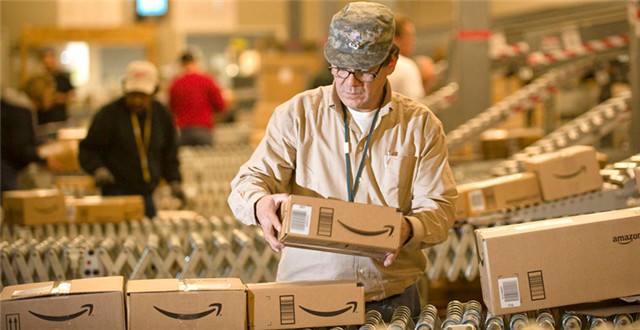Apple AIrPlay 已有近 20 年的历史,它允许用户将音频和视频从一个受支持的设备传输到另一个设备。但是,有趣的是,Mac 从未能够使用无线通信协议接收内容。今年秋天,随着macOS Monterey的推出,情况发生了变化。
借助 AIrPlay to Mac,市场上最好的 Mac可以共享、播放和呈现来自其他支持 AIrPlay 的设备的内容,只要它们使用相同的 Wi-Fi 和 iCloud 帐户即可。您还可以使用相同的工具将您的设备镜像到 Mac。Monterey 更新还使受支持的 Mac 可以充当 AIrPlay 扬声器或充当辅助扬声器以创建多房间音频体验。
您的 iPhone 和 iPad 需要分别使用 iOS 15 和 iPadOS 15,才能在 Mac 上使用 AIrPlay。
Apple 偶尔会提供iOS、iPadOS、watchOS、tvOS和macOS 的更新,作为封闭的开发者预览版或公开测试版。虽然测试版包含新功能,但它们也包含预发布错误,这些错误可能会阻止您的 iPhone、iPad、Apple Watch、Apple TV 或 Mac 正常使用,并且不适合在主要设备上日常使用。这就是为什么我们强烈建议远离开发人员预览,除非您需要它们进行软件开发,并谨慎使用公共测试版。如果您依赖于您的设备,请等待最终版本。
兼容设备
以下与 Monterey 兼容的计算机将支持 AIrPlay to Mac:
MacBook Pro(2018 年及更新机型)
MacBook AIr(2018 年及更新机型)
iMac(2019 及更高版本)
iMac Pro (2017)
Mac mini(2020 及更新版本)
Mac Pro (2019)
该功能适用于以下移动设备:
iPhone 7 及更新机型
iPad Pro(第 2 代及更新机型)
iPad AIr(第 3 代及更高版本)
iPad(第 6 代及更新机型)
iPad mini(第 5 代及更高版本)。
此外,当“共享”偏好设置中的“允许隔空播放”设置为“所有人”或“同一网络上的任何人”时,较旧的 iPhone、iPad 和 Mac 机型可能会以较低的分辨率向受支持的 Mac 机型共享内容。
如何将内容隔空播放到您的 Mac?
在您支持的设备上,您可以将音频或视频隔空播放到安装 Monterey 的 Mac。以下示例分别显示了 Apple Music 和 YouTube 上的过程,但它适用于任何支持 AIrPlay 的应用程序。
在 Apple Music 和其他基于音频的应用程序上:
1.轻点移动设备上的Apple Music应用。
2.开始播放您的内容。
3.选择屏幕底部的活动内容以调出播放器。

4.点击流媒体图标。在某些应用程序上,您可能需要点击 AIrPlay。
5.在扬声器和电视下选择您的Mac。

您的音乐现在正在 Mac 上使用 AIrPlay 播放。
在 YouTube 和其他基于视频的应用程序上:
1.点按移动设备上的YouTube应用。
2.开始播放您的内容。
3.点击流媒体图标。在某些应用程序上,您可能需要点击 AIrPlay。

4.在扬声器和电视下选择您的Mac。

您现在正在将视频传输到 Mac。
如何镜像您的移动设备显示屏?
您以前只能将 iPhone 或 iPad 镜像或扩展到 Apple TV。使用 Monterey,您现在可以按照相同的步骤选择您的 Mac 作为接收器。
1.从移动设备屏幕的右上角向下滑动以调出控制中心。
2.点按屏幕镜像。
3.选择您想要 AIrPlay的Mac。

Apple 计划在今年秋天与iOS 15和iPadOS 15一起发布 Monterey 。在此之前,该软件正在通过开发人员和公开测试版进行测试。
未经允许不得转载:搬瓦工VPS_美国VPS » 如何将内容隔空播放到您的 Mac?
 搬瓦工VPS_美国VPS
搬瓦工VPS_美国VPS